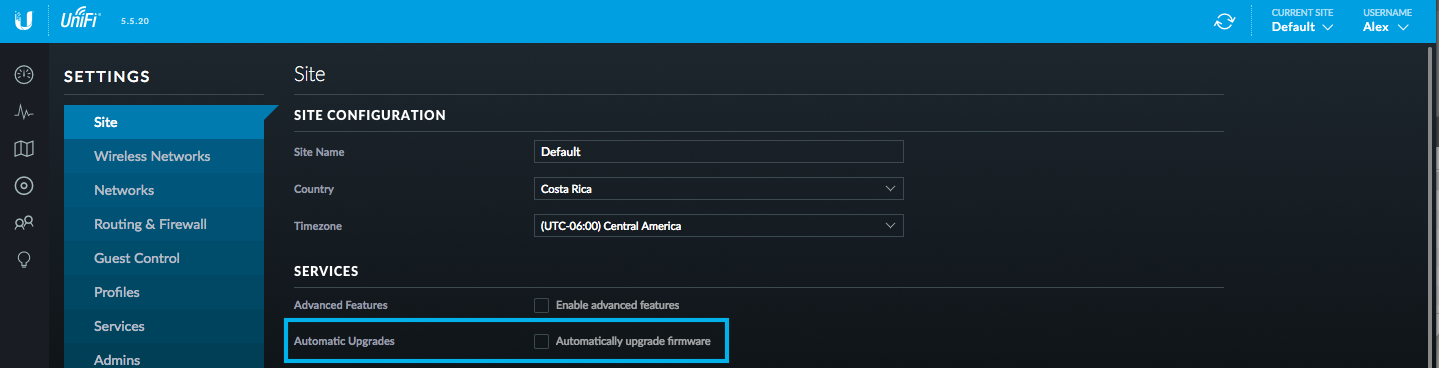UniFi - изменение прошивки устройства UniFi
Тут вы узнаете, как изменить прошивку на устройстве UniFi. В этой статье описывается более распространенное обновление до самой последней версии с помощью графического интерфейса пользователя, а также ручная замена версии прошивки, будь то невыпущенная версия или возврат к более старой версии прошивки.
Существует три метода, описанных в этой статье:
1. Через пользовательский интерфейс контроллера
2. Через SSH стандартным методом,
3. С помощью локального обновления .
Для получения дополнительной информации о том, как подключиться к устройству с использованием SSH, обратитесь к статьям в нижней части этой темы.
 Примечание. Если вы собираетесь использовать другую версию, чем то, что поставляется с контроллером, сначала отключите автоматическое обновление в контроллере. Примечание. Если вы собираетесь использовать другую версию, чем то, что поставляется с контроллером, сначала отключите автоматическое обновление в контроллере. |
Содержание
1. Простое обновление до новой версии прошивки
Простое обновление устройства до самой последней версии можно выполнить в контроллере в разделе « Устройства ». Опция обновления появится в столбце « Действия» каждого устройства, если есть доступное обновление.
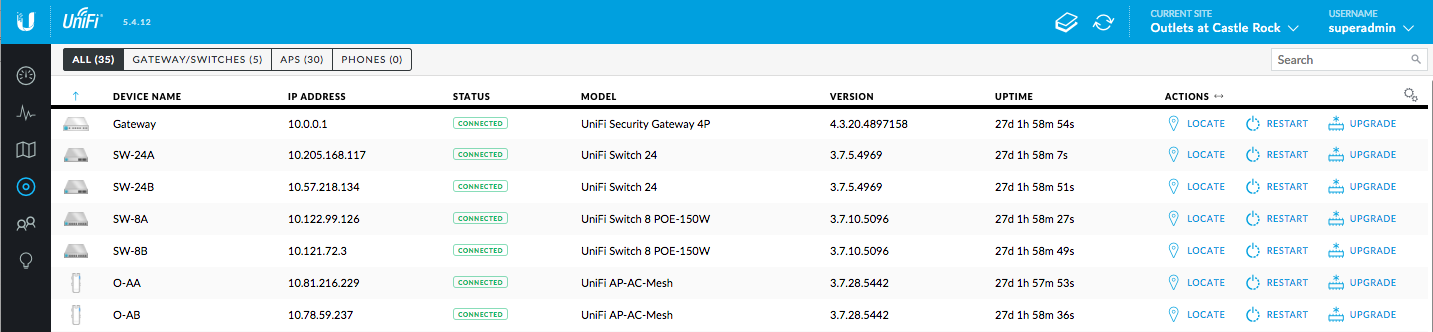
Существует также возможность скользящего обновления для точек доступа: один раз на вкладке « Устройства » нажмите « APS».
На верхней, правой стороне экрана появится кнопка, предлагающая вариант « Начать прокат обновления», если в списке есть UAP с ожидающими обновлениями.
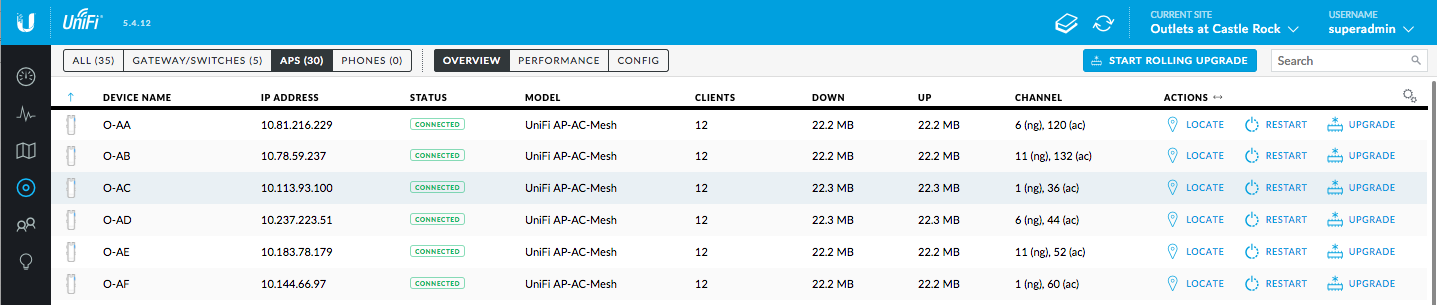
В остальной части этой статьи описывается, как изменить прошивку, когда простое обновление устройства не является тем, что ищет пользователь. Возможно, они нуждаются в более старой или не выпущенной версии. Это может быть полезно для решения проблем, устранения неполадок или просто обновления до последней доступной прошивки, если новый контроллер еще не доступен. На любом устройстве UniFi можно запускать другую версию прошивки. Обычно вы запускаете ту же версию на AP или на своих коммутаторах, но в некоторых случаях вам может потребоваться протестировать новую прошивку в определенном месте до ее развертывания по всему сайту (или на нескольких сайтах). Начиная с версии 5.4.2 контроллера, мы разрешаем обновление пакетного прошивки через пользовательский интерфейс контроллера.
Как изменить прошивку через веб-интерфейс контроллера
Применимо для: UniFi AP / UniFi Switch / UniFi Security Gateway / UniFi Security Gateway Pro
Мы значительно упростили изменение прошивки устройства через веб-интерфейс контроллера. Для любого непринятого устройства у вас будет опция обновления, которая может быть выполнена до того, как вы примете устройство. Это может помочь, если у вас возникли проблемы с подключением устройства.
Для любого подключенного устройства UniFi вы можете легко обновить или изменить прошивку в окне свойств устройства. Это можно найти в разделе «Конфигурация»> «Пользовательское обновление» или «Конфигурация»> «Управление устройством»> «Пользовательское обновление».
Мы значительно упростили изменение прошивки устройства через веб-интерфейс контроллера. Для любой непринятой точки доступа и коммутатора у вас будет кнопка обновления на вкладке « Устройства » контроллера. Вы сможете использовать этот параметр еще до подключения устройства, это будет особенно полезно, если у вас возникнут проблемы с подключением. Примечание: кнопка обновления не работает для USG и USG-PRO-4.
Для любого принятого устройства UniFi вы можете легко обновить или изменить прошивку устройства из окна свойств устройства. На вкладке « Устройства » нажмите «Имя / MAC-адрес точки доступа», чтобы развернуть панель «Свойства». Выберите вкладку « Конфигурация »> «Управление устройством»> «Пользовательское обновление».

В этом разделе вы можете ввести ссылку, указывающую на новую версию прошивки. Ссылки на прошивку можно найти на нашей официальной странице загрузки, ЗДЕСЬ , а также в примечаниях к выпуску или сообщениях в блоге прошивки ЗДЕСЬ .
 Заметки: Заметки:
|
Как отключить автоматическое обновление
Если вы меняете прошивку одного из своих устройств на другое, кроме выпущенной версии, вам необходимо отключить автоматические обновления, чтобы избежать ее возврата к этой публичной версии.
1. Для этого перейдите в « Настройки»> «Сайт»
2. Убедитесь, что флажок « Автоматическое обновление прошивки» не установлен. В зависимости от вашей версии контроллера может быть немного отличаться.
Как изменить прошивку с использованием стандартного метода SSH
Применимо для: UniFi AP / UniFi Switch
SSH в AP / Switch. Для получения дополнительной информации о том, как подключиться к устройству с использованием SSH, обратитесь к этой статье: Как установить соединение с помощью SSH . Выполните следующую команду, выполнив необходимые замены, описанные ниже:
обновление http: // IP-контроллера : 8080 / dl / прошивка / двоичная папка / версия прошивки для AP или Switch /firmware.binIP Controller: IP-адрес облачного ключа или компьютера, на котором установлено программное обеспечение контроллера.
8080: это информационный порт для связи устройств с контроллером. Вы должны использовать 8080, если вы не изменили его вручную при настройке контроллера.
Двоичная папка: представляет собой имя модели AP или коммутатора. Посмотрите таблицу ниже.
Версия прошивки для AP или коммутатора: номер версии прошивки. Чтобы найти это, перейдите в <unifi base folder> / dl / firmware / <binary folder> / ...
 Примечание. Местоположение <unifi_base> будет отличаться в зависимости от вашей операционной системы. См. Эту статью для получения дополнительной информации. Примечание. Местоположение <unifi_base> будет отличаться в зависимости от вашей операционной системы. См. Эту статью для получения дополнительной информации. |
Путь изменится в зависимости от модели AP или коммутатора. Пожалуйста, обратитесь к таблице двоичных кодов с моделью (-ами) устройства.
| скоросшиватель | Модель устройства |
| BZ2 | UAP, UAP-LR, UAP-OD, UAP-OD5 |
| U2HSR | UAP-Outdoor + |
| U2IW | UAP-Футеровка |
| U2Sv2 | UAP-v2, UAP-LR-v2 |
| U7E | UAP-AC, UAP-AC v2, UAP-AC-OD |
| U7P | UAP-Pro |
| U7PG2 | UAP-AC-Lite, UAP-AC-LR, UAP-AC-PRO, UAP-AC-EDU, UAP-AC-M, UAP-AC-M-PRO, UAP-AC-IW |
| U7HD | UAP-AC-HD |
| U7SHD | UAP-AC-SHD |
| US24P250 | США (все текущие модели, за исключением перечисленных ниже) |
| USXG | US-16-XG |
| US24PL2 | US-24-L2-POE, US-48-L2-POE |
 Примечание: псевдоним обновления предполагает использование URL-адреса, поэтому он должен указывать на контроллер, локально размещенный FTP или HTTP-сервер или на ссылку с нашей официальной страницы загрузки ЗДЕСЬ . Примечание: псевдоним обновления предполагает использование URL-адреса, поэтому он должен указывать на контроллер, локально размещенный FTP или HTTP-сервер или на ссылку с нашей официальной страницы загрузки ЗДЕСЬ . |
|
пример Пользователь X имеет версию программного обеспечения UniFi Controller версии 5.4.11, установленную на компьютере с IP-адресом 192.168.1.26. Он хочет обновить прошивку своего UAP-AC-PRO, который уже принят в контроллере с прилагаемой прошивкой 3.7.40.6115. Следуя инструкциям выше, пользователь X будет использовать эту команду: обновление http://192.168.1.26:8080/dl/firmware/U7PG2/3.7.40.6115/firmware.bin
|
Применимо для: UniFi Security Gateway / UniFi Security Gateway Pro
Пользователи, обновляющие USG или USG-Pro-4, должны начать с перехода на повышенную консоль. Поэтому в интерфейсе командной строки вы должны ввести:
sudo su
upgrade link_to_firmware_file
USG будет нуждаться в доступе в Интернет, если используемая ссылка не связана с локально размещенным FTP или HTTP-сервером. Файлы прошивки для USG и USG-PRO-4 не поставляются в комплекте с программным обеспечением UniFi Controller из-за ограничений размера файла. Вы можете скачать необходимые файлы прошивки ЗДЕСЬ .
Как изменить прошивку с помощью локального обновления через SSH
Применимо для: UniFi AP / UniFi Switch
Чтобы выполнить локальное обновление прошивки, имя файла firmware.bin необходимо изменить на fwupdate.bin . Итак, что вам нужно сделать, это скопировать файл из соответствующего каталога контроллера или с вашего компьютера, если он загружен с нашей страницы загрузки ЗДЕСЬ . Для соответствующего каталога вы можете ссылаться на таблицу двоичных кодов, выше.
Для Linux вы бы:
Откройте терминал и выполните следующую команду, выполнив соответствующие замены:
scp / usr / lib / unifi / dl / firmware / двоичная папка / версия прошивки для AP или Switch /firmware.bin user @ IP-of-UAP-or-Switch : /tmp/fwupdate.bin
Где / usr / lib / unifi / dl / firmware / двоичная папка / версия прошивки для AP или Switch /firmware.bin - это путь к файлу прошивки вашего компьютера. Если вы загрузили файл прошивки с нашей страницы загрузки, путь должен быть изменен на сохраненное местоположение файла.
Для Mac вы бы:
Откройте терминал и выполните следующую команду, выполнив соответствующие замены:
scp /Applications/UniFi.app/Contents/Resources/dl/firmware/ двоичная папка / версия прошивки для AP или Switch /firmware.bin user @ IP-of-UAP-or-Switch : /tmp/fwupdate.bin
Где /Applications/UniFi.app/Contents/Resources/dl/firmware/ двоичная папка / версия прошивки для AP или Switch /firmware.bin - это путь к файлу прошивки на вашем компьютере. Если вы загрузили файл прошивки с нашей страницы загрузки, путь должен быть изменен на сохраненное местоположение файла. Приведенные выше команды копируют файл прошивки в требуемый каталог и переименовывают его. Теперь вам будет предложено ввести пароль, который вы используете для доступа к SSH. При вводе никаких символов не будет отображаться на экране в целях безопасности. Внимательно введите правильный пароль и нажмите Enter. Затем подключитесь через SSH и выполните следующую команду для запуска локального обновления.
syswrapper.sh upgrade2 &
Применимо для: UniFi Security Gateway / UniFi Security Gateway Pro
USG и USG-Pro разрешают локальное обновление, но вы можете использовать update.tar для имени файла вместо fwupdate.bin. Вам нужно будет поместить файл прошивки в каталог, доступный для записи, поэтому используйте следующее, подставив имя администратора с соответствующим именем: / home / admin-username /
Таким образом, последняя часть упомянутых выше команд изменится. Например, для Linux команда изменилась бы с:
/ usr / lib / unifi / dl / firmware / двоичная папка / версия прошивки для AP или Switch /firmware.bin user @ IP-of-UAP-or-Switch : /tmp/fwupdate.bin
в
/ usr / lib / unifi / dl / firmware / двоичная папка / версия прошивки для AP или Switch /firmware.bin user @ IP-of-usg: /home/username/upgrade.tar
Вам нужно выполнить команду повышенной. Предполагая, что вы находитесь в домашнем каталоге, а файл называется upgrade.tar, вы должны выполнить следующую команду:
Обновление sudo syswrapper.sh upgrade.tar
- Получение ошибки «Неверная прошивка» при обновлении через SSH: может быть вызвано в первую очередь установкой неправильной версии. Исправьте это, перейдя в папку tmp и сначала удалив файл fwupdate.bin, а затем снова попробуйте команду обновления (убедитесь, что она находится в правильной папке в контроллере).